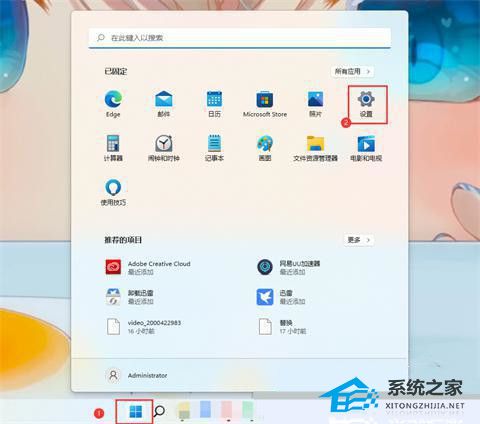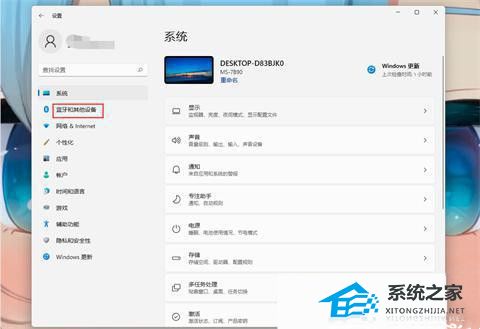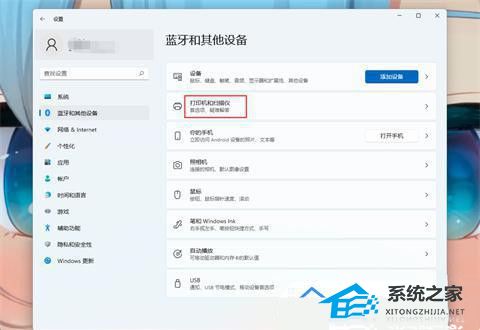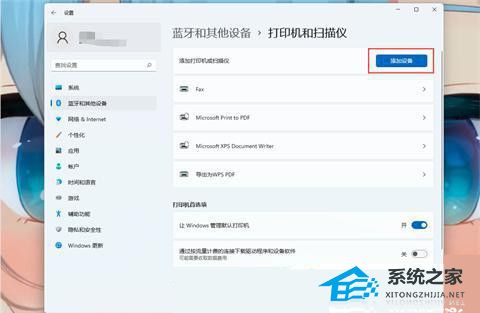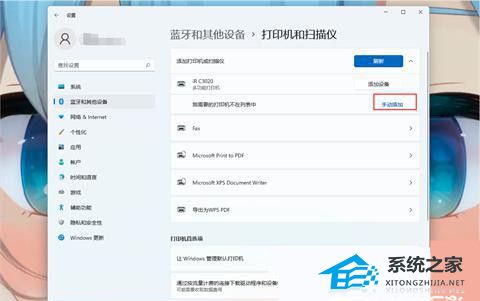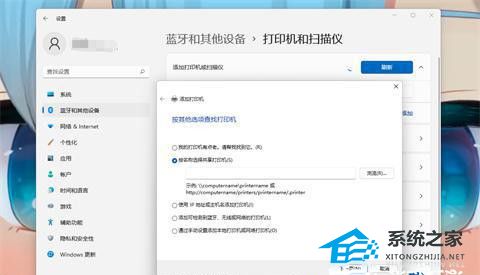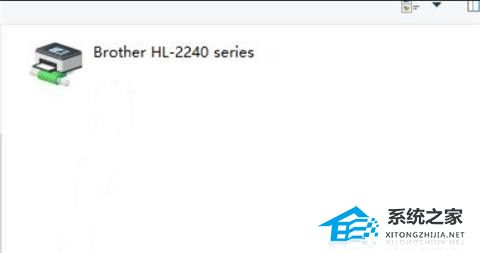| Win11连接Win7共享打印机方法 | 您所在的位置:网站首页 › 蓝衣小人表情包跳舞 › Win11连接Win7共享打印机方法 |
Win11连接Win7共享打印机方法
|
当前位置:系统之家 > 系统教程 > Win11连接Win7共享打印机方法
Win11连接Win7共享打印机方法
时间:2023-10-17 11:32:43 作者:lihong 来源:系统之家 1. 扫描二维码随时看资讯 2. 请使用手机浏览器访问: https://m.xitongzhijia.net/xtjc/20231017/295018.html 手机查看 评论 反馈  网盘下载
萝卜家园最纯净的Win11系统 V2023
网盘下载
萝卜家园最纯净的Win11系统 V2023
大小:4.06 GB类别:Windows 11系统 Win11电脑中,用户可以通过连接共享打印机,完成不同的打印任务。但是,很多使用Win11电脑的用户,不知道连接Win7共享打印机的方法,接下来小编给大家介绍最简单的连接方法,成功连接后用户就能正常使用Win7系统的共享打印机了。 Win11连接Win7共享打印机方法: 1. 鼠标点击下方“开始菜单”,打开“设置”。
2. 点击左侧“蓝牙和其他设备”。
3. 点击“打印机和扫描仪”。
4. 找到“添加打印机和扫描仪”,点击“添加设备”。
5. 如果需要的打印机不在列表上,则点击“我需要的打印机不在列表上”选择“手动添加”。
6. 选择“按名称选择共享打印机”,输入打印机名称或者选择“浏览”手动选择共享的打印机。
7. 找到需要的打印机,选择当前打印机,点击“选择”。
8. 等待打印机安装完成即可。
以上就是系统之家小编为你带来的关于“Win11连接Win7共享打印机方法”的全部内容了,希望可以解决你的问题,感谢您的阅读,更多精彩内容请关注系统之家官网。 标签 win11教程 共享打印机Win11补丁KB5031354的两种卸载教程 下一篇 > Win11连接Win7共享打印机提示709的解决方法 相关教程 Win11组策略编辑器打不开怎么办-组策略编辑器... Win11如何设置自适应亮度-Win11设置自适应亮... Windows11 23H2任务栏不合并的两种设置方法 Win11如何开启Guest账号-Win11开启Guest账号... Win11自动锁屏如何关闭-Win11自动锁屏关闭的... Win11如何查看开机记录-Win11查看开机记录的... Win11后台自动安装微软电脑管家软件的三种解... Win11更新后黑屏怎么办 Win11如何开机自动登录账户 Win11系统wsa启动失败怎么办
Win11关闭登录密码的两种方法 
Win11提示为了对电脑进行保护,已经阻止此应用的两种解决方法! 
Win11电脑死机画面卡住不动怎么办?三种方法帮你解决 
Win11设备管理器没有蓝牙怎么办?蓝牙模块消失的三种解决办法 发表评论共0条  没有更多评论了
没有更多评论了
评论就这些咯,让大家也知道你的独特见解 立即评论以上留言仅代表用户个人观点,不代表系统之家立场 |
【本文地址】